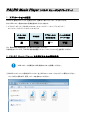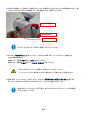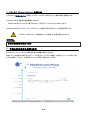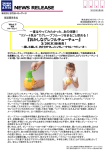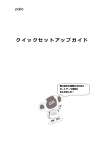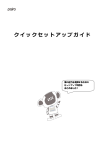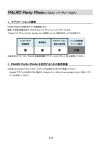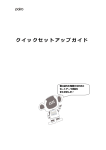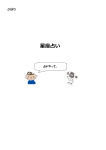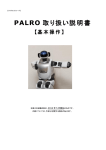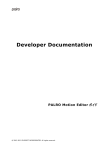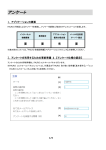Download PALRO Music Player (パルロ ミュージックプレイヤー)
Transcript
PALRO Music Player (パルロ ミュージックプレイヤー) 1. アプリケーションの概要 PALRO が音楽(MP3 ファイル)を再生します。音楽は 6 曲*プリインストールされています。 また USB メモリー経由で自由に音楽を追加することもできます。 * フライング・ステップ/PALRO クリスマス/サマー・ホリデー/サニーデイ・ステップ/ チューチュー・ステップ/テクノティック・ステップ インターネット 接続環境 要 事前設定 不要 アプリケーション メールの送受信 個別の設定値 サーバー設定 有※1 不要 ※1 音楽の再生順番を変更したい場合のみ設定してください。 ※表の見方については、「PALRO 取扱説明書【アプリケーションリファレンス】」を参照してください。 2. PALRO Music Player を利用するための事前準備 USB メモリーと付属品の USB 変換コネクターを準備してください。 ①PALRO にコピーしたい音楽(MP3 ファイル*)を USB メモリーのルートフォルダーに保存してください。 *ファイル名に全角文字、記号、スペースを含まないでください。 1/3 ②PALRO が起動している状態で、音楽(MP3 ファイル)を保存した USB メモリーを USB 変換コネクターに差 し込み、PALRO の USB ミニ接続端子に USB 変換コネクターを挿入してください。 USB ミニ接続端子 USB 変換コネクター USB メモリー 必ず AC アダプターを PALRO に接続してから行ってください。 ③PALRO に「音楽かけて」と発話してください。PALRO が音楽(MP3 ファイル)のコピーを開始する ための質問を始めます。 音楽のコピーを開始する場合は、「はい」と答えてください。 音楽のコピーを開始しない場合は、「いいえ/やめる」と答えてください。 既に PALRO に入っている音楽は、音楽のコピーを行うことにより、 プリインストールの 6 曲以外は USB に保存されている曲に全て入れ替わります。 ④音楽(MP3 ファイル)のコピーが完了すると、PALRO が『音楽のコピーが終了しました』と発話します。 正しくコピー出来なかった場合は、PALRO がエラーメッセージを発話して終了します。 音楽(MP3 ファイル)のコピー終了後は、必ず PALRO から USB メモリーと USB 変換コ ネクターを抜いてください。 2/3 3. PALRO Music Palyer の使い方 ①PALRO に「音楽をかけて」と発話してください。PALRO は右手を上げて音楽の再生を開始します。 ②PALRO の右手で音楽の音量調節ができます。 PALRO の右手を上に上げると音が大きくなり、右手を下に下げると小さい音になります。 ③PALRO の右手を下にさげ、リラックスポジションの位置に戻すと再生している音楽が停止します。 PALRO に USB メモリーが接続されている場合は、音楽は再生されません。 2.9.4 音楽の再生順番の設定(応用) 4. 音楽の再生順番の設定(応用) PALRO コントロールパネルより音楽を再生する順番の設定ができます。 音楽ファイルの名順で再生をおこなう[ノーマル再生]と、ランダムに選曲して再生する[シャッフル再生]のど ちらかを選択してください。出荷時は[シャッフル再生]に設定されています。 3/3